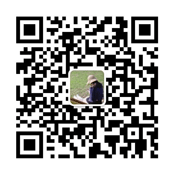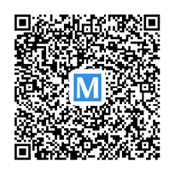微软Edge浏览器截图工具升级 可截取整个屏幕
近日,微软 Edge 浏览器的截图工具迎来了重大升级。据 Deskmodder 报道,在 Edge Insider 项目 Canary 版本的最新测试版 128.0.2629.0 中,用户可以启用一个重新设计、功能更丰富的截图工具。新版本不仅可以截取浏览器窗口内容,还可以截取整个屏幕,并提供了更多实用功能,如添加形状和马赛克功能。下面由玉凰社小苏带大家了解具体情况。
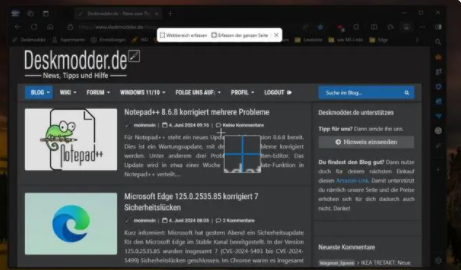
1. 截取整个屏幕:相比于当前稳定版仅能截取浏览器窗口内容,新的截图工具支持截取整个屏幕,满足更多场景需求。
2. 马赛克功能:新工具增加了模糊敏感信息的功能,可以轻松对截图中的敏感部分进行模糊处理,保护隐私。
3. 添加形状:用户可以在截图中添加各种形状,方便标注和强调重点内容。
4. 自定义选项:新版截图工具还提供了一些额外的自定义选项,用户可以指定调用截图工具的快捷键,以及启用或禁用放大镜功能。
想要尝鲜新版截图工具的用户可以按照以下步骤操作:
1. 更新 Edge Canary:将 Edge Canary 更新到最新版本。前往 `edge://settings/help` 更新,或前往 Edge Insider 网站下载安装程序。
2. 关闭“启动增强”:进入设置 > 系统和性能。关闭“启动增强”。
3. 修改桌面图标属性:右键单击 Microsoft Edge Canary 桌面图标,选择“属性”。进入“快捷方式”标签页,并点击“目标”文本框。在结尾引号后加一个空格,并输入:features=msEdgeScreenshotInWebCapture,msEdgeWebCaptureUniformExperience
4. 保存更改并启动浏览器:保存修改后的设置并使用该快捷方式启动浏览器。
5. 启动截图工具:按下 `Ctrl + Shift + S` 启动截图工具,或从主菜单中选择相应选项。
据小编了解,微软 Edge 浏览器此次升级的截图工具,将为用户带来更便捷和强大的截图体验。无论是截取整个屏幕、模糊敏感信息,还是添加形状注释,新功能的引入都将大大提升用户的操作效率和便利性。对于喜欢尝鲜的用户来说,赶快按照步骤启用新版截图工具,体验这次重磅升级带来的实用功能吧。